|
点击打开软件,在最初的界面上点击“导入”,然后将视频和图片一起导入到软件的界面上,然后点击“打开”(都添加视频也是可以的) 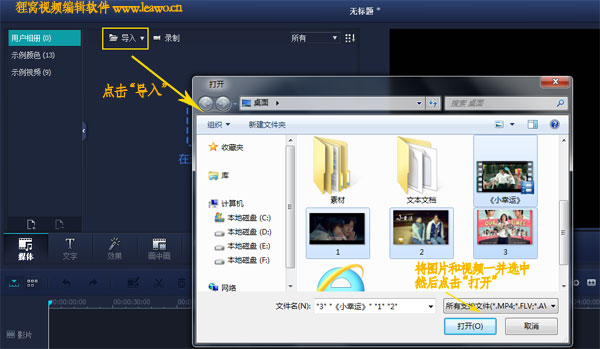
如下图,上边的操作完毕后,图片和视频就会出现在软件的界面上,然后点击下方的“分割屏幕”,这个步骤和视频画面拼接步骤是一样的,那也是个有趣的制作,有兴趣的可以看看。
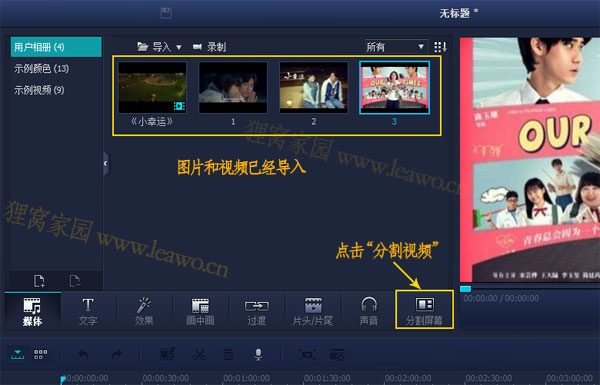
点击下方的“分割视频”后,就会出现很多的分割模板,选着我画黄色框的那个模板,鼠标右键点击拖拉至下方的视频轨中。

然后点击视频轨中的模板就可以开始编辑了,将视频和图片拖至你想让他出现的区域,唯一一点缺点就是这个模板是限制时间的,只有14秒,想让视频完全播放显示就要多添加几次模板。
点击返回,然后和上一步的操作一样,添加模板。
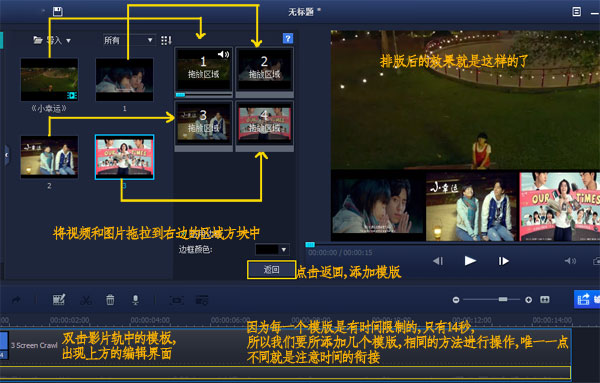
模板和视频图片添加好后,最需要注意的就是时间的调整衔接了,拖动滑块来设置这个片段的开始时间,与上一画面衔接好。
我这里只演示两个的,具体的方法和操作和上面的一样。
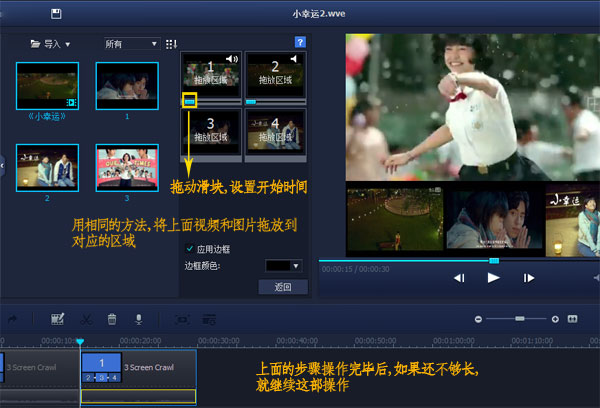
视频处理完毕后,点击“输出影片”,然后就是视频的输出格式了,我们常用的有mp4和avi大家选一个常用的视频格式。
接下来我们再来修改视频的参数(也可以不设置,就默认参数),点击“设置”出现高级设置框,在这里设置视频参数,我一般会因为视频太大时会对其进行高级设置,将视频的比特率设置小一点,视频的体积就会减小,设置好后点击“确定——导出”。
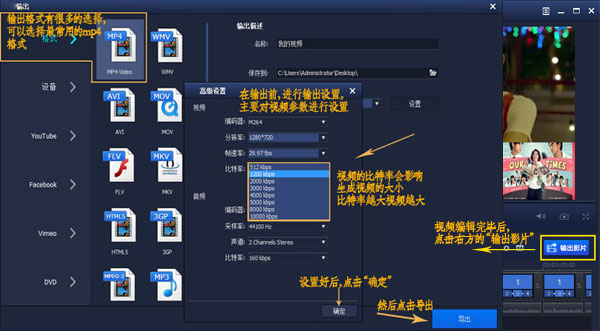 |

